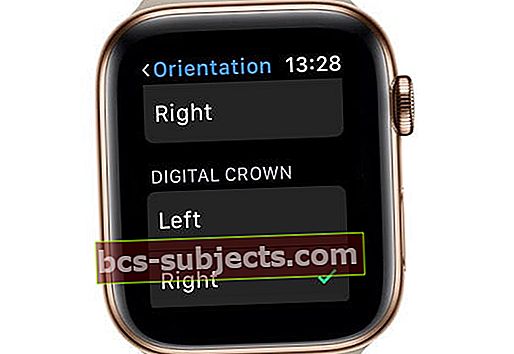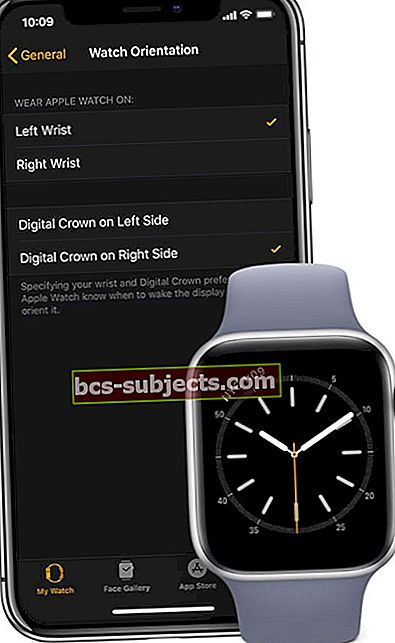Kui olete Apple Watchi omanik, teate, et Apple asetab oma digitaalse krooni oma seadme paremale küljele. Vähemalt vaikimisi.
Enamasti läks Apple selle disainiotsusega tõenäoliselt jäljendama, kuidas tegelikud kellad on üles seatud. Nii leiaksid analoogkellalt Apple Watchile üle minevad kasutajad seadme tuttavaks ja mugavaks kasutamiseks.
Kuid see, et Apple Watch tuleb karbist välja nii, ei tähenda, et peate sellega kinni pidama.
Tegelikult on Apple Watchi kandmiseks veel üks viis, millel võivad olla omad eelised.
Mis on kroonile vastupidine suund?
 Pilt Craig Hockenberry kaudu
Pilt Craig Hockenberry kaudu Eespool nimetatud viisi tuntakse kui “vastupidist võra orientatsiooni”. Kuid see pole tema ametlik nimi, kuna Apple ei tunnusta seda ühelgi oma saidil ega pakkematerjalil.
Selle nime mõtles esmakordselt välja rakenduste ja veebiarendaja Craig Hockenberry, kes oli tõenäoliselt esimene kasutaja, kes tõi alternatiivse kulumisvõimaluse suures ulatuses päevavalgele.
Põhimõtteliselt on võra vastupidine suund täpselt selline, nagu see kõlab. Selle asemel, et Digital Crown oleks kella paremas ülanurgas, asub see vasakul all.
See ei pruugi tunduda nii, et see teeb teile palju head, kuid sellega on seotud mõned eelised.
Mõned Apple Watchi orientatsiooni tagurdamise potentsiaalsed eelised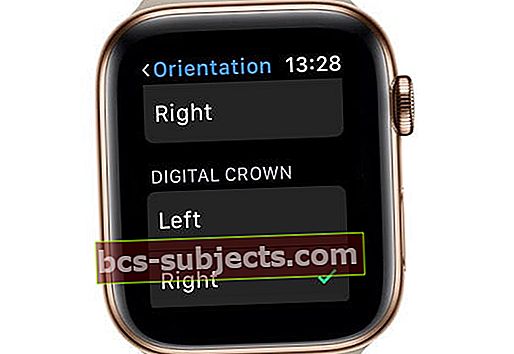
Digital Crowni orientatsiooni ümberpööramine Apple Watchis pole ainult esteetiline muutus. Ja ärge muretsege, teie ekraan ja rakendused pole tagurpidi.
Siin on vaid mõned eelised, millest võra pöördsuunda keeranud kasutajad teatasid.
Ergonoomika on parem
Kui Hockenberry esimest korda nn vastupidise võra orientatsioonist kirjutas, märkas ta, et tegemist on positiivse ergonoomilise muutusega.
Mõni kasutaja peab Apple Watchi loomulikku asendit mõnevõrra ebamugavaks, eeldades sõrmede või pöidlate ebaloomulikku kasutamist ja kasutamist.
Krooni vastupidises asendis soovite loomulikult digitaalse krooni aktiveerimiseks ja kerimiseks kasutada pöialt. Teist sõrme kasutatakse stabiilsuse tagamiseks ning see võib ekraanil endal kiiresti puudutada ja kerida - ilma et peaksite kunagi pöialt kroonilt eemaldama.
See võib muuta teie hääle selgemaks
Apple Watchi välimiste osade tõttu võib selle ümberpööramine tuua sisseehitatud mikrofoni suule lähemale.
See on õnn Siri häälkäskluste tuvastamiseks. Kuid see võib suurendada ka teie selgust, kui kasutate Apple Watchi telefonikõnede või muude heliga seotud tegevuste jaoks.
See leevendab juhuslikke Siri aktiveerimisi
Mõned kasutajad, eriti need, kellel on füüsiliselt raske töö, võivad sattuda ebasobivatel aegadel tahtmatult Siri sisse.
Seal võib see vastupidine suund olla kasulik. Kui digitaalne kroon on paremale poole pööratud, on väiksem võimalus, et seda kogemata vajutatakse.
Kas on negatiivseid külgi?
Krooni vastupidist orientatsiooni kasutavate kasutajate sõnul on varjukülgi tõesti vähe. Kuid on paar, kes väärib märkimist.
Näiteks arvavad paljud rakendused, et Digital Crown oleks paremas ülanurgas - ja kuvatakse kerimisindikaatorid ja muud seda kajastavad kasutajaliidese elemendid.
Sellegipoolest on see suhteliselt väike haarang ja tegelikult pole see tehingu rikkuja. Ja Apple suutis selle alati parandada eelseisvas watchOS-i plaastris.
Kuidas seadistada Apple Watchis pöördkrooni suund
Kui olete selles küsimuses uudishimulik võra orientatsiooni suhtes, võiksite seda ka ise proovida. Seda on üsna lihtne teha.
- Avage ühendatud iPhone'is rakendus Watch
- Puudutage valikut Üldine
- Leidke ja puudutage valikut Kellade orientatsioon

Sel hetkel näete randme orientatsiooni valikuid.
Kuid leiate ka vähekasutatud valiku, mis määrab, kummal küljel Digitaalne kroon on sisse lülitatud.
Enamik kasutajaid eirab seda valikut või pole sellest teadlik, kuid see, kuidas seadistate oma Apple Watchi vastupidises suunas.
Pöördsuuna jaoks:
- Valige vasakul küljel Digital Crown, kui kannate seda paremal randmel

- Valige paremal küljel Digital Crown, kui kannate seda tavaliselt vasakul randmel
Kui te randmeid ei muuda, jätke randmevalik rahule.
Muidugi peate ka oma kella ümber pöörama, kui võtate ansambli lahti ja panete selle uuesti kokku.
Muutke Apple Watchi suunda rakenduse Watch abil!
Selle muudatuse tegemiseks ei pea te isegi kella kasutama. Avage lihtsalt rakendus Watch.
- Puudutage valikut Üldine
- Puudutage valikut Vaadake orientatsiooni
- Muutke digitaalne kroon vasakule või paremale küljele
- Seade kinnitamiseks otsige linnukest
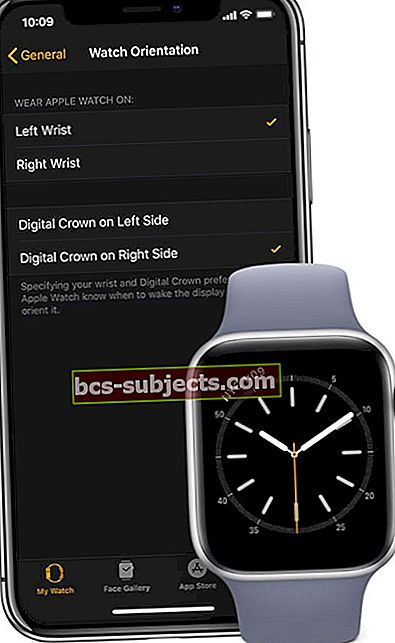
- Seade kinnitamiseks otsige linnukest
Lahkumismärkus
Pidage meeles, et tõenäoliselt vajate veidi aega, et muutunud asenditega harjuda. Kuid ärge loobuge kohe väravast välja. Andke sellele paar päeva ja kontrollige, kas teie Apple Watchi kasutuskogemus on paranenud.
Paljude inimeste jaoks see nii on. Kuid õnneks neile, kes pole fännid, on Apple Watchi vaikimisi krooniasendisse naasmine ülimalt lihtne.